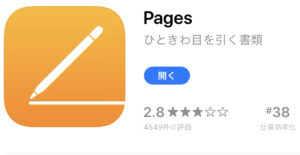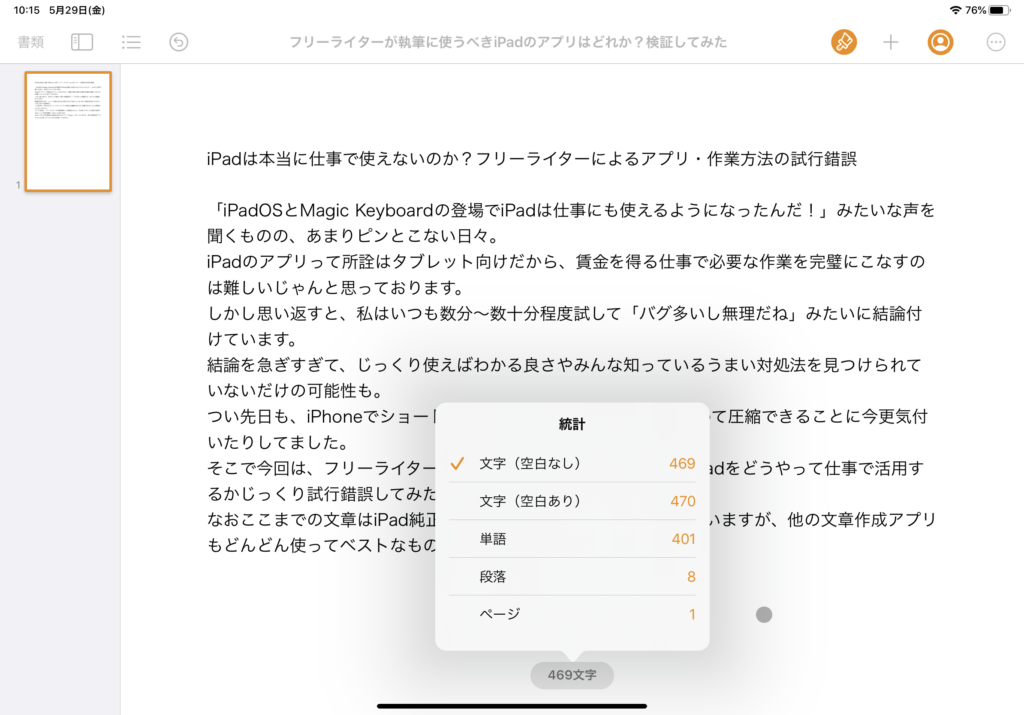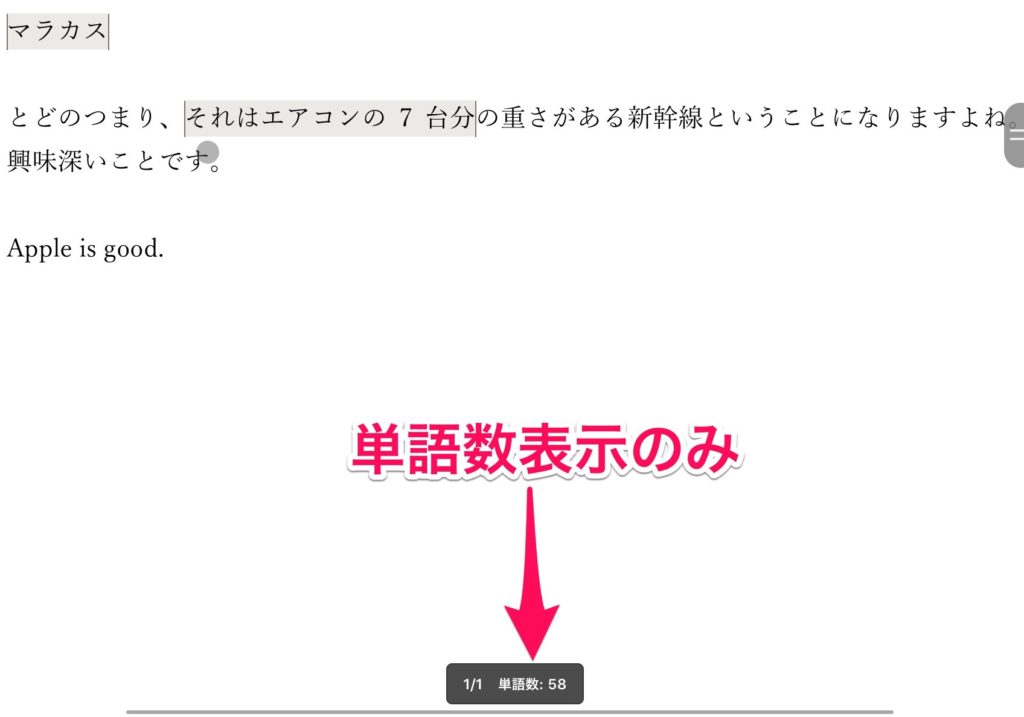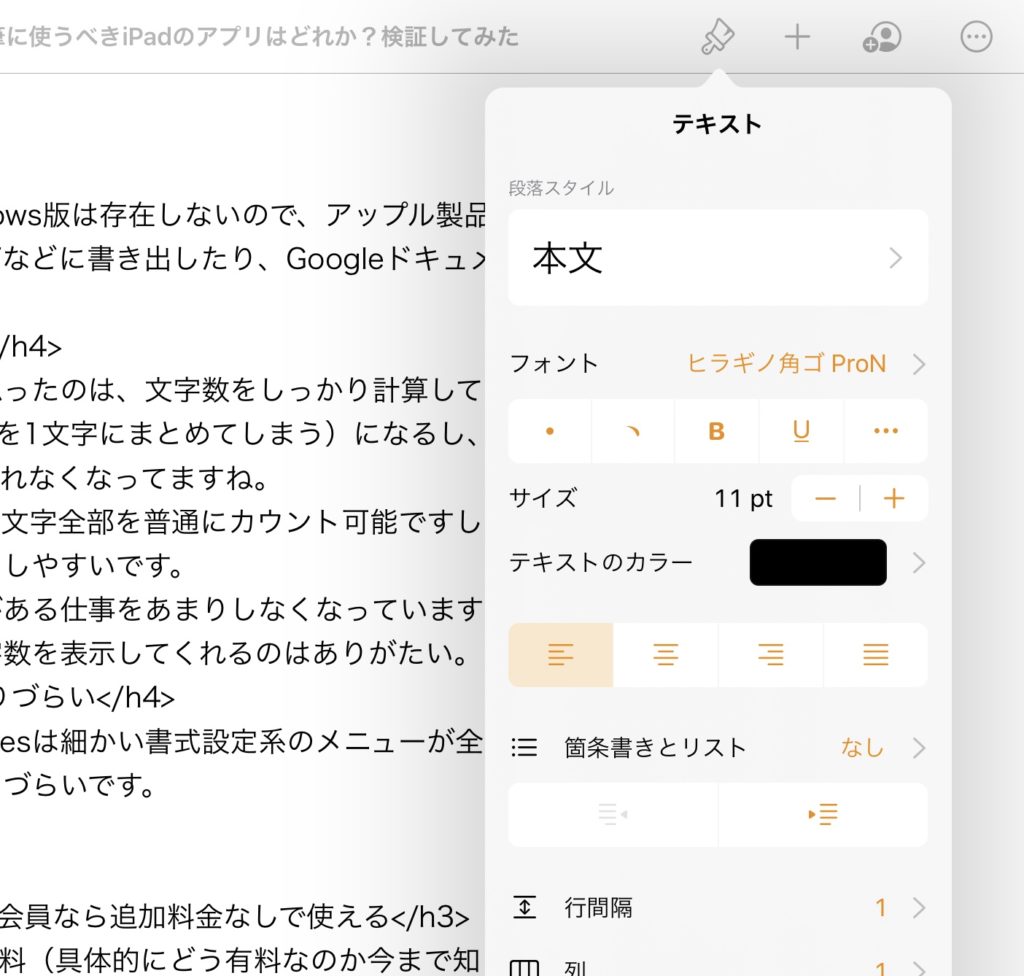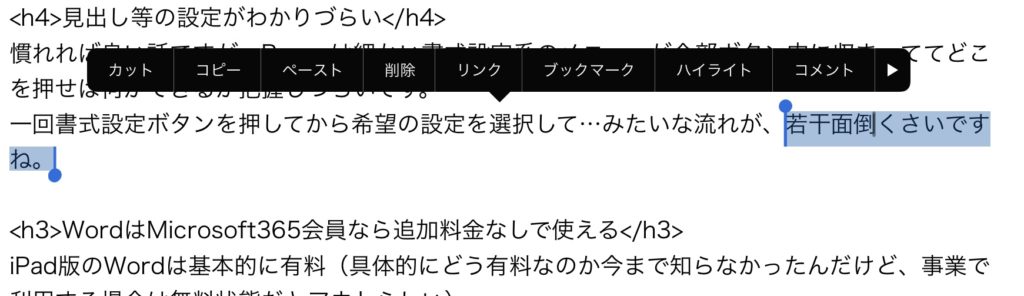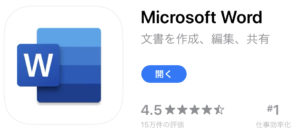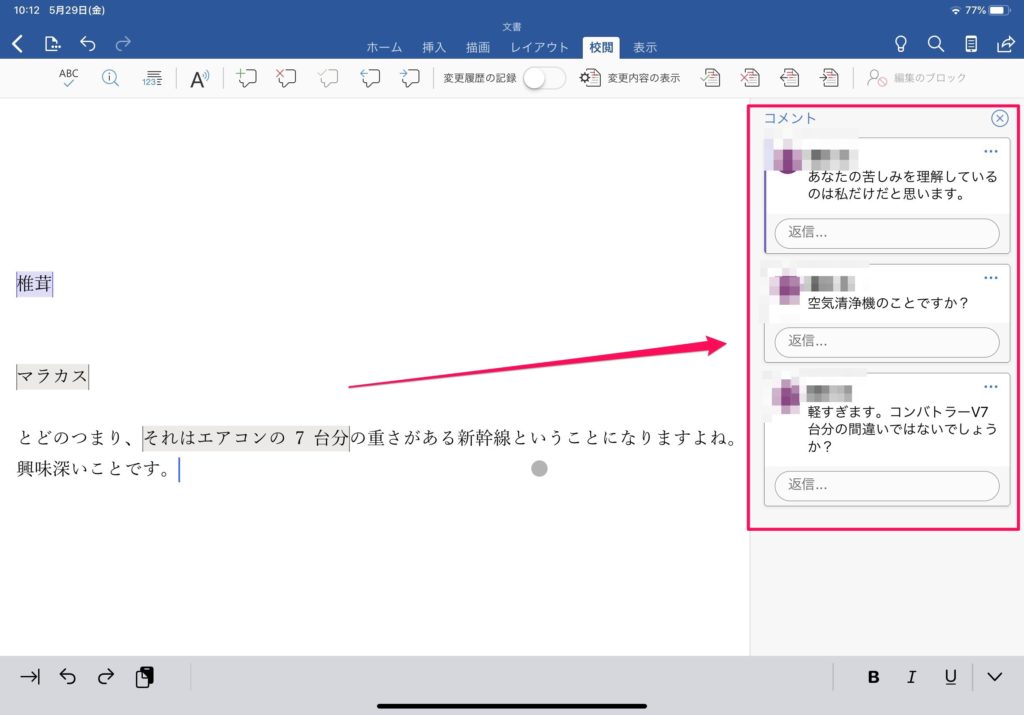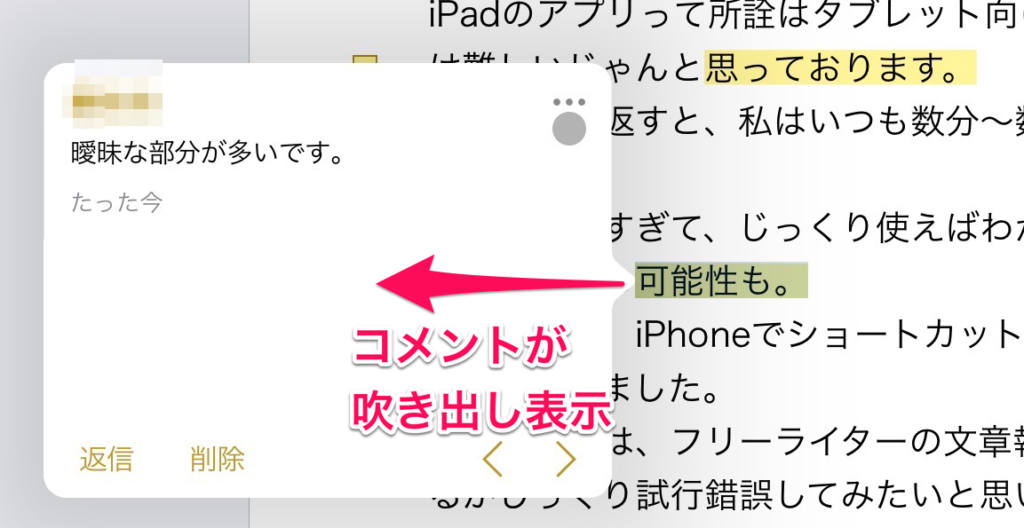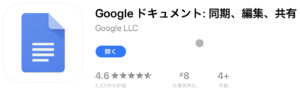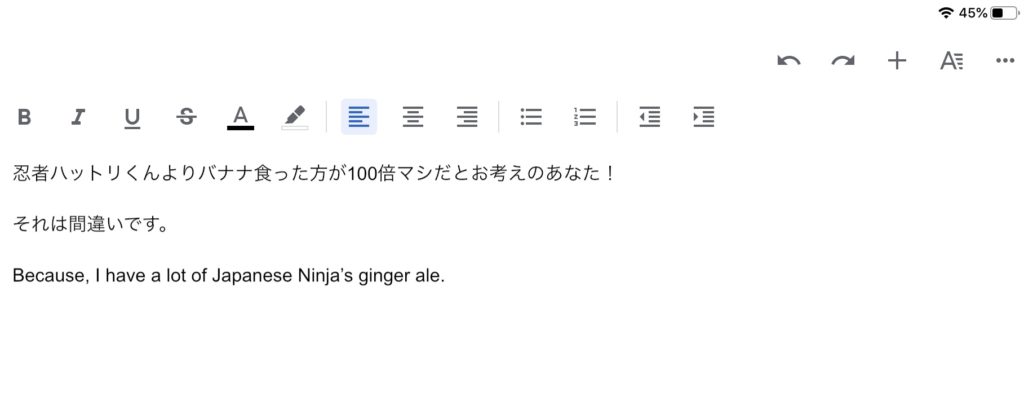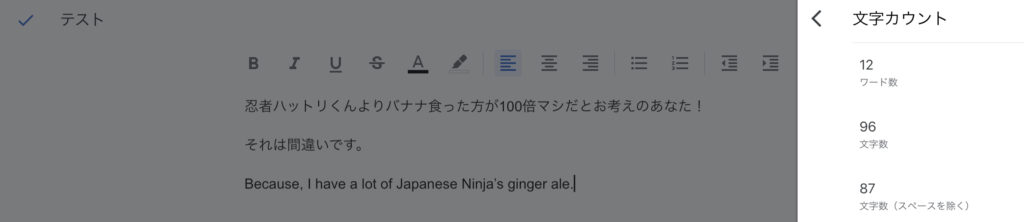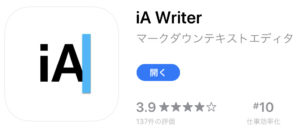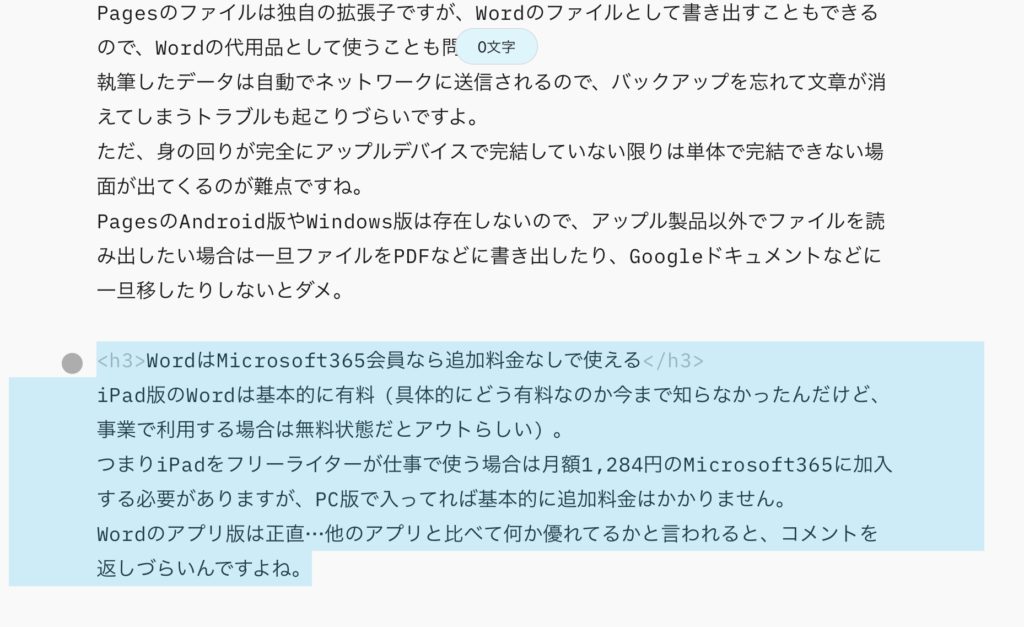「iPadOSとMagic Keyboardの登場でiPadは仕事にも使えるようになったんだ!」みたいな声を聞くものの、あまりピンとこない日々。
iPadのアプリって所詮はタブレット向けだから、賃金を得る仕事で必要な作業を完璧にこなすのは難しいじゃんと思っております。
しかし思い返すと、私はいつも数分〜数十分程度試して「バグ多いし無理だね」みたいに結論付けています。
結論を急ぎすぎて、じっくり使えばわかる良さやみんな知っているうまい対処法を見つけられていないだけの可能性も。
つい先日も、iPhoneでショートカットアプリを使えば画像をまとめて圧縮できることに今更気付いたりしてました。
そこで今回は、フリーライターの文章執筆という観点をもとに、iPadをどのアプリなら文章執筆系の仕事で活用しやすいか、じっくり試行錯誤してみたいと思います。
目次
iPad向けの4つの文章作成アプリ
iPadで文章を作成できるアプリとしては、私の知る限りでは以下の4点が挙げられます。(他にもっと良いのがあったら教えて欲しい)
- Pages
- Word
- Googleドキュメント
- iA Writer
それぞれのメリット・デメリットを考えてみます。
PagesはApple純正・無料で使えてiPhoneとも連携できる
PagesはiPadを1回買えば無料で使えるアプリで、iPhone版やMac版も存在します。
Offce系のソフトって普通は有料なんですが、Pagesは無料で使えるのが強み。
Apple純正のソフトだけあって、画面表示がスッキリしていてキレイなのも良い感じですね。
Pagesのファイルは独自の拡張子ですが、Wordのファイルとして書き出すこともできるので、Wordの代用品として使うことも問題なし。
執筆したデータは自動でネットワークに送信されるので、バックアップを忘れて文章が消えてしまうトラブルも起こりづらいですよ。
ただ、身の回りが完全にアップルデバイスで完結していない限りは単体で完結できない場面が出てくるのが難点ですね。
PagesのAndroid版やWindows版は存在しないので、アップル製品以外でファイルを読み出したい場合は一旦ファイルを書き出したり、コピペでGoogleドキュメントなどに移したりしないとダメ。
文字数表示がしやすい
今回の検証で地味に良いと思ったのは、文字数をしっかり計算してくれること。
Wordは単語数表示(英単語を1文字にまとめてしまう)になるし、iA Writerはタグが入ってるとなんか文字をカウントしてくれなくなってますね。
Pagesはとりあえず入力した文字全部を普通にカウント可能ですし、常時画面に表示してくれるので、文字数指定がある作業をしやすいです。
私の場合最近は文字数指定がある仕事をあまりしなくなっていますが、指定が厳しい仕事や大学の課題の時なんかは常時文字数を表示してくれるのはありがたい。
Wordはこのとおり、単語数表示のみ。
見出し等の設定がわかりづらい
Pagesは細かい書式設定系のメニューが全部どこかの内部に収まってて、どこを押せば何ができるか把握しづらいです。
結果的に画面がスッキリしていて、狭苦しい感覚がないのは良いんですが。
一回書式設定等のボタンを押してから希望の設定を選択して…みたいな流れが、若干面倒くさいですね。
コメントは文字を選択して、横長のメニューから選べば打てます。
ただ、わかりづらいだけでやりたいことは大体こなせるので、慣れてさえしまえば問題はないかと。
WordはMicrosoft365会員なら追加料金なしで使える
iPad版のWordは基本的に有料(具体的にどう有料なのか今まで知らなかったんだけど、事業で利用する場合は無料状態だとアウトらしい)。
つまりiPadをフリーライターが仕事で使う場合は月額1,284円のMicrosoft365に加入する必要がありますが、PC版で入ってれば基本的に追加料金はかかりません。
Wordのアプリ版は正直…他のアプリと比べて何か優れてるかと聞かれても答えづらい印象があるんですが、1つ見つけました。
コメントの一覧表示が可能
今回検証してわかったWordのメリットは、コメントを一覧で表示できること。
クライアントとやりとりしながら文章を校正していく場合は、コメントが多くなることもありますよね。
Word純正アプリならコメントを全部一列で表示したまま作業できるので、文章の修正指示などを確認しやすいです。
PagesやGoogleドキュメントのiPad版アプリは、1つずつしか確認できませんからね。
例えばPagesはこんな感じで吹き出しによる個別表示、Googleドキュメントも似たような1つずつの表示しかできません。
ただこういった修正って、取引先によっては「Googleドキュメントのオンライン上でやってください」みたいな指定があることもあるんですよ。
ワードアプリ利用時の「iPad上におけるコメントの一覧表示」が仕事に活用できるケースって、限られてくるかもしれません。
Googleドキュメントは完全無料でAndroidやWindowsとも連携しやすい
Pagesは基本Apple製品向け、Wordは有料とそれぞれ難点がありましたが、Googleドキュメントは完全無料。
しかもAndroid版がありますし、ソフト不要でPC上からデータを編集することだって可能です。
画面に常時装飾とかの設定メニューが表示されてるのもよし。わかりやすい。
iPadで作ったデータは常時クラウドにアップロードされるので、OSを選ばずスムーズに編集機材を変更できるのはかなりの強み。
前はなんかバグが多かったですが、最近は不具合も解消されたようで、使いづらい点はだいぶ減りました。
細かい部分が使いづらいので100%快適とは言いがたい
ただし、文字数が常時画面に表示されない(設定画面から呼び出す)のは難点。
あと今気づいたんですが、Magic Keyboardで文字上をドラッグして選択ができませんでした。
完全無料サービスとしては充実してますし、外部機器との連携にも強いですが、文章作成自体はPagesとかのが快適な印象。
iA Writerはタグ表示がわかりやすい、プログラミングなどに強いかも
ここまで実はほとんどiA Writerを使って書いてきましたが(文字の装飾のみChromeのWordPress×MagicKeyboard)、タグが灰色になって判別しやすいのが印象的でした。
プラグラミングをする人の場合は、iA Writerが良いんじゃないかと。
画面もスッキリしていて、文字入力に集中しやすいですね。
あくまでテキストエディタ、ライター・ブロガーはちょっと使いづらいかも
文字数表示は常時画面上にありますがなんかバグってて、タグが含まれてると正しく表示してくれません。
またライブ変換を設定している状態で文章を変換する際に、変換候補が表示される前にスペースキーを押すと、勝手に確定されるバグ?もありますね。
おそらく何千字もの文章を書くフリーライターの場合、文字変換のためにちょっと指を止めないといけないのは使いづらいと感じるのでは?
コメントを表示・追加できないのも要注意ポイント。アプリ説明欄にもあるとおり、これはWord的な文章作成アプリでなく、あくまでテキストエディタですね。
完全に一人で完結するブログならOKですが、外部とファイルをやり取りする場合は必ず他のOffice系ソフトが必要になってくるので要注意。
余談ですが今回書いた各文章に段落タグ入れるの忘れてて本文全部繋がっちゃったので、WordPressのテキストエディターに貼るときに入れ直してます。(面倒だった…)
WordPressアプリはイマイチ
このブログでは何度も文句を書いてますが、WordPressのアプリ版は見出し指定がおかしくなったりトラブルが多いです。
WordPress上で記事を全部作る場合は、ブラウザから作業を行うのがおすすめ。
WordPressを生業としている方は、ブラウザのWordPressがおそらく一番快適になります。書式設定とかもPCと同じくできるし。
ベストな作業方法はこれだ!
一人で完結する作業であれば、文章はPagesで書くのが一番良いと思いました。
Magic KeyboardとPagesの組み合わせはまさにPC的な感じで、サクサク快適に作業を進められています。
慣れるまでわかりづらいのは難点ですが、Apple純正だけあってサクサク動くし文字数の常時表示ができるのもありがたいです。
WindowsやAndroidとデータを自動同期できないのは、ちょっと悩ましいですけどね。
あとまぁ今まで紹介したような、iPadOS特有のバグみたいなのもあるんですが…。
最後に、ざっと今回紹介したアプリがどんな人向けかをまとめます。
各アプリ、どんな人向け?
- Pagesはアップル製品に統一している人か文字数を時折確認したい人向け
- Wordはコメントを一覧表示して確認しながら修正・追記作業をする人向け
- GoogleドキュメントはAndroidやWindowsPCとの連携重視・コスパ重視の人向け
- iA Writerはタグ入れが多い人、プログラマー向け
それぞれ得意不得意があります。
私はiPadでPagesをメインに、サブとして仕事でよく使われるGoogleドキュメントも併用していく予定。
今後もiPadを頑張って仕事で活用していきたいです。また何かあったら報告します。